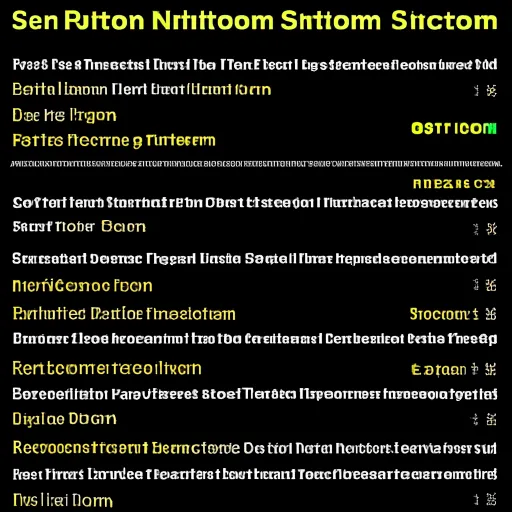1 Способ – Обновление Python с помощью системного пакетного менеджера
Системный пакетный менеджер – это инструмент, который позволяет управлять установкой, обновлением и удалением программного обеспечения на вашей Linux-системе. В этом разделе мы рассмотрим, как использовать системный пакетный менеджер для обновления Python.
Установка системного пакетного менеджера
Перед тем как начать обновлять Python, вам нужно убедиться, что на вашей Linux-системе установлен системный пакетный менеджер. Некоторые из популярных системных пакетных менеджеров включают apt-get для дистрибутивов Ubuntu и Debian, yum для дистрибутивов CentOS и Fedora, а также zypper для дистрибутивов openSUSE. Если вы не уверены, какой пакетный менеджер установлен на вашей системе, вы можете воспользоваться командой which, чтобы это проверить:
which apt-get
Если команда возвращает путь к файлу, то это значит, что у вас установлен apt-get и вы можете продолжить к следующему шагу. Если команда не возвращает ничего, значит, вам нужно установить пакетный менеджер для вашей системы.
Проверка текущей версии Python
Прежде чем обновить Python, важно узнать, какая версия у вас установлена. Вы можете сделать это с использованием команды python или python3. Введите следующую команду в терминале:
python --version
Она выведет информацию о текущей версии Python, установленной на вашей системе.
Обновление Python с помощью пакетного менеджера
Теперь, когда у вас есть системный пакетный менеджер и вы знаете текущую версию Python, вы можете приступить к обновлению. В зависимости от вашего пакетного менеджера, команды могут немного отличаться. Вот примеры для нескольких популярных дистрибутивов Linux:
Ubuntu / Debian:
sudo apt-get update
sudo apt-get upgrade python
CentOS / Fedora:
sudo yum update python
openSUSE:
sudo zypper update python
Проверка новой версии Python
После успешного выполнения команды обновления, вы можете проверить новую версию Python с помощью той же команды, которую мы использовали для проверки текущей версии:
python --version
Если версия изменилась, это означает, что вы успешно обновили Python на вашей Linux-системе с помощью системного пакетного менеджера.
Вот примеры команд для различных дистрибутивов Linux. Не забудьте заменить python на вашу конкретную версию Python, если у вас установлены множественные версии.
Теперь вы знаете, как обновить Python с помощью системного пакетного менеджера на Linux. Этот способ довольно прост и удобен для большинства пользователей. Однако, если вам нужно более гибкое управление версиями Python, вы можете рассмотреть другие способы, которые мы расскажем в следующих разделах.
2 Способ – Установка Python из исходного кода
Если вы хотите полный контроль над установкой и обновлением Python, вы можете установить его из исходного кода. В этом разделе мы рассмотрим, как выполнить установку Python из исходного кода на вашей Linux-системе.
Загрузка исходного кода Python
Первым шагом является загрузка исходного кода Python с официального сайта Python. Перейдите на страницу загрузки Python (https://www.python.org/downloads/) и выберите нужную вам версию Python для скачивания. Затем скачайте архив с исходным кодом в соответствии с версией Python, которую вы хотите установить.
Разархивирование и сборка исходного кода
После того, как вы скачали архив с исходным кодом Python, разархивируйте его в удобную для вас директорию. Затем откройте терминал и перейдите в папку с разархивированным исходным кодом.
Далее выполните следующие команды для сборки и установки Python:
- Конфигурация:
./configure --prefix=/usr/local/python
Замените /usr/local/python на путь, где вы хотите установить Python.
- Сборка:
make
- Установка:
sudo make install
Установка Python может занять некоторое время, особенно на медленных системах. Поэтому имейте в виду, что процесс может занять несколько минут.
Установка Python в определенную директорию
При использовании команды configure, вы можете указать путь, куда точно установить Python. Например, если вы хотите установить Python в директорию /opt/python, используйте следующую команду для конфигурации:
./configure --prefix=/opt/python
Проверка установленной версии Python
После успешной установки, вы можете проверить установленную версию Python следующей командой:
/usr/local/python/bin/python --version
Примеры команд для сборки и установки
Вот примеры команд для сборки и установки Python из исходного кода:
./configure --prefix=/usr/local/python
make
sudo make install
/usr/local/python/bin/python --version
Помните, что приведенные выше команды могут отличаться, в зависимости от версии исходного кода Python, а также от настроек вашей системы.
Теперь вы знаете, как установить Python из исходного кода на вашей Linux-системе. Этот способ может быть полезным, если вам необходимо более тонкое управление процессом установки и настройки Python. Однако, для большинства пользователей рекомендуется использовать системный пакетный менеджер для обновления Python.
3 Способ – Использование виртуальной среды для обновления Python
Виртуальная среда – это инструмент, который позволяет создавать изолированные окружения для установки и управления различными версиями Python и их зависимостями. В этом разделе мы рассмотрим, как использовать виртуальные среды для обновления Python на вашей Linux-системе.
Установка виртуальной среды
Прежде чем начать использовать виртуальную среду для обновления Python, вам нужно убедиться, что она установлена. Существует несколько популярных инструментов для создания и управления виртуальными средами, таких как virtualenv, venv и conda. Выберите подходящий инструмент для ваших потребностей и установите его на вашу систему. Например, для установки virtualenv, выполните следующую команду:
pip install virtualenv
Создание и активация виртуальной среды
После установки инструмента для виртуальных сред, вы можете создать новую виртуальную среду с помощью следующей команды:
virtualenv venv
Вы можете заменить venv на имя, которое вы предпочитаете использовать для вашей виртуальной среды.
После создания виртуальной среды, вам нужно активировать ее. В зависимости от используемого инструмента для виртуальных сред, команды активации могут немного отличаться. Вот несколько примеров команд для активации виртуальной среды:
virtualenv:
source venv/bin/activate
venv:
source venv/bin/activate
conda:
conda activate venv
Установка и обновление Python в виртуальной среде
Теперь, когда виртуальная среда активирована, вы можете установить и обновить Python внутри этой среды. Используйте ваш пакетный менеджер Python (например, pip или conda) для установки и обновления Python и его зависимостей. Вот примеры команд для установки и обновления Python внутри виртуальной среды:
pip install python
conda install python
Проверка установленной версии Python в виртуальной среде
После установки или обновления Python в виртуальной среде, вы можете проверить установленную версию Python с помощью следующей команды:
python --version
Примеры команд для работы с виртуальными средами
Вот примеры команд для работы с виртуальными средами:
- Установка инструмента для виртуальных сред (например, virtualenv):
pip install virtualenv
- Создание новой виртуальной среды:
virtualenv venv
- Активация виртуальной среды:
source venv/bin/activate
- Установка или обновление Python в виртуальной среде:
pip install python
- Проверка установленной версии Python в виртуальной среде:
python --version
Теперь вы знаете, как использовать виртуальные среды для обновления Python на вашей Linux-системе. Виртуальные среды предоставляют удобный способ управления версиями Python и их зависимостями, не влияя на другие установленные версии Python на вашей системе.
4 Способ – Использование инструмента управления версиями Python (pyenv)
Инструмент управления версиями Python, называемый pyenv, позволяет легко устанавливать и использовать различные версии Python на вашей системе. Он предоставляет гибкость в выборе версии Python для различных проектов. В этом разделе мы рассмотрим, как использовать pyenv для установки и обновления Python на вашей Linux-системе.
Установка pyenv
Первым шагом является установка pyenv на вашу систему. Вы можете сделать это, выполнив следующую команду:
curl -L https://github.com/pyenv/pyenv-installer/raw/master/bin/pyenv-installer | bash
Эта команда загрузит и запустит скрипт установки для pyenv, который установит pyenv и добавит необходимые строки в ваш файл конфигурации оболочки (например, .bashrc или .zshrc).
Установка и обновление различных версий Python
После установки pyenv вы можете использовать его для установки различных версий Python. Выполните следующую команду, чтобы узнать, какие версии Python доступны для установки:
pyenv install --list
Список доступных версий Python будет выведен в терминале. Выберите нужную вам версию и выполните команду установки, например:
pyenv install 3.9.6
Где 3.9.6 – это версия Python, которую вы хотите установить.
Установка глобальной версии Python
Вы также можете установить глобальную версию Python, которая будет использоваться по умолчанию на вашей системе. Для этого выполните следующую команду:
pyenv global 3.9.6
Здесь 3.9.6 – это версия Python, которую вы хотите установить в качестве глобальной.
Проверка установленных версий Python
Чтобы узнать, какие версии Python у вас установлены с помощью pyenv, выполните команду:
pyenv versions
Список установленных версий Python будет выведен в терминале.
Примеры команд для работы с pyenv
Вот несколько примеров команд для работы с pyenv:
- Установка pyenv:
curl -L https://github.com/pyenv/pyenv-installer/raw/master/bin/pyenv-installer | bash
- Просмотр доступных версий Python:
pyenv install --list
- Установка определенной версии Python:
pyenv install 3.9.6
- Установка глобальной версии Python:
pyenv global 3.9.6
- Проверка установленных версий Python:
pyenv versions
Теперь вы знаете, как использовать инструмент управления версиями Python (pyenv) для установки и обновления Python на вашей Linux-системе. Pyenv предоставляет удобный способ управления различными версиями Python и упрощает работу с различными проектами, требующими разных версий Python.
5 Способ – Использование пакетного менеджера pip для обновления Python
Пакетный менеджер pip является стандартным инструментом для установки, обновления и управления пакетами в Python. Вы можете использовать pip для обновления Python до последней версии на вашей Linux-системе. В этом разделе мы рассмотрим, как использовать pip для обновления Python.
Проверка текущей версии pip
Перед обновлением Python, важно убедиться, что у вас установлена последняя версия pip. Вы можете проверить текущую версию pip с помощью следующей команды:
pip --version
Обновление самого pip
Если у вас установлена устаревшая версия pip, вам сначала нужно обновить сам pip до последней версии. Выполните следующую команду для обновления pip:
pip install --upgrade pip
Обновление Python с помощью pip
После того, как вы обновили pip, вы можете использовать его для обновления Python. Выполните следующую команду для обновления Python до последней версии:
pip install --upgrade python
Проверка новой версии Python
После успешного выполнения команды обновления, вы можете проверить новую версию Python с помощью команды:
python --version
Примеры команд для обновления Python через pip
Вот несколько примеров команд для обновления Python с использованием pip:
| Команда | Описание |
|---|---|
pip --version |
Проверяет текущую версию pip |
pip install --upgrade pip |
Обновляет сам pip до последней версии |
pip install --upgrade python |
Обновляет Python до последней версии через pip |
python --version |
Проверяет установленную версию Python |
Теперь вы знаете, как использовать пакетный менеджер pip для обновления Python на вашей Linux-системе. Пакетный менеджер pip предоставляет удобную и простую возможность обновить Python до последней версии с минимальными усилиями.
6 Способ – Использование специализированных инструментов для обновления Python
Существует несколько специализированных инструментов, которые помогают управлять установкой и обновлением Python на вашей Linux-системе. Эти инструменты предоставляют дополнительную функциональность и гибкость в управлении версиями Python. В этом разделе мы рассмотрим некоторые из популярных инструментов и как использовать их для обновления Python.
Anaconda
Anaconda – это платформа для научных вычислений и управления пакетами, которая включает в себя специальную версию Python и множество научных пакетов. Anaconda предоставляет удобный способ установки и управления различными версиями Python, а также позволяет создавать изолированные среды для проектов.
Чтобы обновить Python с помощью Anaconda, выполните следующие команды:
conda update anaconda
conda update python
Miniconda
Miniconda – это минимальная версия Anaconda, которая содержит только необходимые компоненты для установки и использования Python и пакета управления пакетами conda. Miniconda является более компактным и легковесным вариантом, но также предоставляет все возможности управления версиями Python.
Обновление Python с помощью Miniconda выполняется такими же командами, как и в случае с Anaconda:
conda update conda
conda update python
pyenv
Мы уже рассмотрели инструмент pyenv в одном из предыдущих разделов. Pyenv также предоставляет гибкое управление версиями Python и упрощает работу с разными версиями Python для различных проектов.
Установка и обновление Python с помощью pyenv выполняется следующим образом:
pyenv install <версия Python>
pyenv global <версия Python>
Где <версия Python> – это конкретная версия Python, которую вы хотите установить или использовать.
Прочие инструменты
Существуют и другие инструменты, такие как pipenv и poetry, которые предоставляют возможности управления версиями Python и зависимостями в ваших проектах. Выбор инструмента зависит от ваших потребностей и предпочтений.
Теперь вы знаете о нескольких специализированных инструментах для управления версиями Python. Эти инструменты предоставляют дополнительные возможности и гибкость при обновлении и управлении Python на вашей Linux-системе. Выберите подходящий инструмент в зависимости от ваших потребностей и удобства использования.